நீங்கள் லாலிபாப் அல்லது மார்ஷ்மெல்லோ போன்ற ஆண்ட்ராய்டின் பழைய பதிப்பை இயக்குகிறீர்கள் என்றால், ஆண்ட்ராய்டு 10 இன் புதிய பதிப்பிற்குப் புதுப்பிக்க வேண்டிய நேரம் இதுவாக இருக்கலாம். உங்கள் சாதனத்தைப் பொறுத்து, புதிய மாடலுக்கு மேம்படுத்த வேண்டிய நேரம் இதுவாகும். Android OS இன் புதிய அம்சங்கள் மற்றும் பலன்களைப் பெற, அவர்களின் ஃபோனைப் புதுப்பிக்கலாம்.
 தொடர்புடைய Android 6 Marshmallow மதிப்பாய்வைப் பார்க்கவும்: சிறிய மேம்பாடுகள்
தொடர்புடைய Android 6 Marshmallow மதிப்பாய்வைப் பார்க்கவும்: சிறிய மேம்பாடுகள் உங்கள் மொபைலை ஆண்ட்ராய்டின் சமீபத்திய பதிப்பிற்குப் புதுப்பிப்பது நம்பமுடியாத எளிமையான பணியாகும் - கீழே உள்ள படிகளைப் பின்பற்றவும் - இருப்பினும் அது கிடைக்கும்போது உங்கள் ஃபோன் உற்பத்தியாளர் மற்றும் மொபைல் கேரியரைப் பொறுத்தது. இது நடக்க ஒன்று முதல் ஒன்பது மாதங்கள் வரை ஆகலாம்.
புதுப்பிப்பதற்கு முன் உதவிக்குறிப்புகள்
உங்கள் பழைய வன்பொருளை புதிய மென்பொருளுக்கு புதுப்பிக்கும் போது, உங்கள் சாதனத்தில் உள்ள அனைத்தையும் காப்புப் பிரதி எடுப்பது நல்லது. செல்போன்கள் அந்த அம்சத்தில் வேறுபட்டவை அல்ல. கூகுள் டிரைவ், கூகுள் போட்டோஸ் அல்லது வேறொரு கிளவுட் சேவைக்கு எளிமையான பேக்-அப் செய்வதன் மூலம், ஏதேனும் நடந்தால், நீங்கள் ஈடுசெய்ய முடியாத தரவை இழக்கவில்லை என்பதை உறுதிப்படுத்துகிறது.
அடுத்து, உங்கள் ஃபோன் அல்லது டேப்லெட்டில் போதுமான நினைவகம் இருப்பதை உறுதிசெய்யவும். ஒரு புதிய புதுப்பிப்பு உங்கள் சாதனத்தில் அதிக இடத்தைப் பிடிக்கப் போகிறது, எனவே நீங்கள் 16 ஜிபி (அல்லது 32 ஜிபி கூட) மட்டுமே கொண்ட மொபைலை இயக்குகிறீர்கள் என்றால், அப்டேட்டிற்குப் பிறகு உங்கள் சேமிப்பகத் திறன் என்ன என்பதை அறிந்து கொள்ளுங்கள்.
இறுதியாக, உங்கள் இணைப்புகளைச் சரிபார்க்கவும். புதுப்பிப்பில் குறுக்கிடாமல் இருக்க, நீங்கள் நிலையான வைஃபை நெட்வொர்க்கில் இருப்பதையும் உங்கள் சாதனம் சார்ஜ் செய்யப்பட்டுள்ளதையும் உறுதிசெய்யவும். ஒட்டுமொத்தமாக ஒரு பெரிய மென்பொருளைச் செய்யும்போது நாம் விரும்பும் கடைசி விஷயம் ஏதாவது செயலிழந்து குறுக்கிட வேண்டும்.
ஆண்ட்ராய்டு 10 ஐ "ஓவர் தி ஏர்" வழியாக மேம்படுத்துகிறது
உங்கள் ஃபோன் உற்பத்தியாளர் ஆண்ட்ராய்டு 10ஐ உங்கள் சாதனத்திற்குக் கிடைக்கச் செய்தவுடன், "ஓவர் தி ஏர்" (OTA) அப்டேட் மூலம் நீங்கள் அதை மேம்படுத்தலாம். இந்த OTA புதுப்பிப்புகள் நம்பமுடியாத அளவிற்கு எளிமையானவை மற்றும் சில நிமிடங்கள் மட்டுமே ஆகும்.
உங்கள் மொபைலைத் திறந்து "அமைப்புகள்" பேனலுக்குச் செல்லவும்
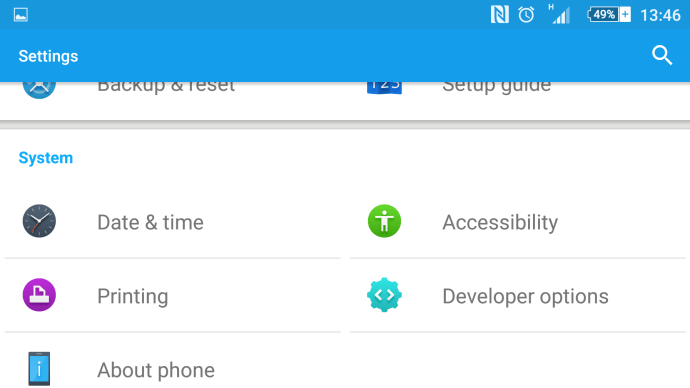
"அமைப்புகள்" என்பதில் கீழே ஸ்க்ரோல் செய்து, 'ஃபோன் பற்றி' என்பதைத் தட்டவும்.
"தொலைபேசியைப் பற்றி" என்பதில் "மென்பொருள் புதுப்பிப்பு" என்பதைத் தட்டவும், Android இன் சமீபத்திய பதிப்பைச் சரிபார்க்கவும்.
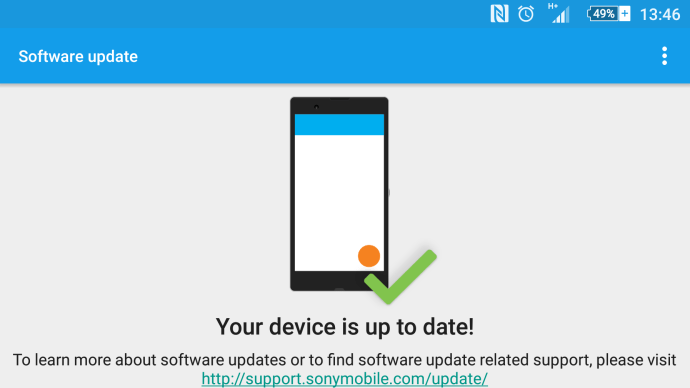
ஆண்ட்ராய்டு 10 கிடைக்கும் முன், உங்கள் மொபைலை ஆண்ட்ராய்டு லாலிபாப் அல்லது மார்ஷ்மெல்லோவின் சமீபத்திய பதிப்பிற்குப் புதுப்பிக்க வேண்டியிருக்கும். தடையின்றி புதுப்பிக்க, நீங்கள் Android 5.1 அல்லது அதற்குப் பிந்தைய பதிப்பில் இயங்க வேண்டும்.
பதிவிறக்கம் செய்யப்பட்டதும், உங்கள் ஃபோன் மீட்டமைக்கப்பட்டு நிறுவப்பட்டு Android Marshmallow இல் தொடங்கப்படும்.
Android மேம்படுத்தலை எவ்வாறு கட்டாயப்படுத்துவது (தொழிற்சாலை படம் வழியாக)
தங்கள் ஃபோன் புதுப்பித்தலில் கொஞ்சம் தைரியமாக உணருபவர்கள் மற்றும் ஆண்ட்ராய்டின் புதிய பதிப்பை வேறு எவருக்கும் முன் பெற விரும்புவோருக்கு, கூகிள் ஆண்ட்ராய்டு தொழிற்சாலை படங்களை பதிவிறக்கம் செய்ய வழங்குகிறது.
இருப்பினும், இந்த செயல்முறை மேம்பட்ட பயனர்களுக்கு மட்டுமே. Android தொழிற்சாலைப் படத்தைப் பயன்படுத்துவது உங்கள் எல்லா தரவையும் அழிக்கும், எனவே நீங்கள் புதுப்பிக்கும் முன் உங்கள் மொபைலின் உள்ளடக்கங்களை காப்புப் பிரதி எடுக்கவும்.
பொதுவாக, கூகிள் அதன் நெக்ஸஸ் சாதனங்களுக்கான தொழிற்சாலை படங்களை மட்டுமே வெளியிடுகிறது, எனவே நீங்கள் அவற்றில் ஒன்றை இயக்கினால், இந்த முறையின் மூலம் நீங்கள் நிச்சயமாக மேம்படுத்தலாம். பிற ஃபோன் மாடல்களைப் பயன்படுத்துபவர்களுக்கு, எச்சரிக்கையாக இருங்கள்: படங்கள் வேலை செய்யும் போது, அவை உங்கள் மொபைலில் சரியாக இயங்குவதற்கு உகந்ததாக இல்லாமல் இருக்கலாம்.
தற்போது, கூகிள் ஆண்ட்ராய்டு மார்ஷ்மெல்லோ தொழிற்சாலைப் படத்தைப் பதிவிறக்கம் செய்யவில்லை, ஆனால் அது இருக்கும்போது, உங்கள் நெக்ஸஸ் சாதனத்தை இப்படித்தான் மேம்படுத்தலாம்.
- உங்கள் கணினியில் சமீபத்திய Android SDKஐப் பதிவிறக்கி நிறுவவும்
- SDK கோப்புறையை PATH இல் சேர்க்கவும்:
- விண்டோஸில்:
- என் கணினியைத் திற | பண்புகள்
- மேம்பட்ட கணினி அமைப்புகளை
- கணினி பண்புகள் | மேம்பட்ட | சுற்றுச்சூழல் மாறிகள்
 பாதையைத் தேர்ந்தெடுத்து, திருத்து என்பதைக் கிளிக் செய்து, நீங்கள் SDK ஐ நிறுவிய கோப்பகத்தில் தட்டச்சு செய்யவும் (ஒவ்வொரு நுழைவும் அரைப்புள்ளியால் பிரிக்கப்பட்டுள்ளது என்பதை நினைவில் கொள்க)
பாதையைத் தேர்ந்தெடுத்து, திருத்து என்பதைக் கிளிக் செய்து, நீங்கள் SDK ஐ நிறுவிய கோப்பகத்தில் தட்டச்சு செய்யவும் (ஒவ்வொரு நுழைவும் அரைப்புள்ளியால் பிரிக்கப்பட்டுள்ளது என்பதை நினைவில் கொள்க)
- Mac OS X இல்:
- SDK ZIP கோப்பு எங்கு திறக்கப்பட்டுள்ளது என்பதைக் குறித்துக்கொள்ளவும் (இயல்புநிலையாக அது "android-sdk-mac_x86" எனப்படும் கோப்பகத்தில் முடிவடையும்)
- டெர்மினலைத் திறந்து, PATH ஐ அமைக்க “எக்கோ ‘export PATH=$PATH:/Android/android-sdk-mac_x86/tools’ >> ~/.bash_profile” என்பதை ஒட்டவும்

- அமைப்புகளில் உங்கள் Android சாதனத்தில் USB பிழைத்திருத்தத்தை இயக்கு | தொலைபேசி பற்றி | மென்பொருள் தகவல்
- நீங்கள் ஏற்கனவே டெவலப்பர் பயன்முறையை இயக்கவில்லை என்றால், அதைச் செயல்படுத்த "பில்ட் எண்" ஐ ஏழு முறை தட்டவும்.
- முடிந்ததும், அமைப்புகளில் புதிதாக அணுகக்கூடிய "டெவலப்பர் விருப்பங்கள்" மெனுவிற்குச் செல்லவும். "USB பிழைத்திருத்தம்" என்பதைத் தேர்வு செய்யவும்
- ஒவ்வொரு சாதனத்திற்கும் தொழிற்சாலைப் படங்களைப் பதிவிறக்கவும் (தொடங்கியதும் Google இவற்றைக் கிடைக்கும்)
- உங்கள் கணினியில் உள்ள படத்தை பிரித்தெடுத்து, USB வழியாக உங்கள் Android சாதனத்தை கணினியுடன் இணைக்கவும்
- உங்கள் சாதனத்தை இயக்கும்போது ஒலியளவைக் குறைத்தல், ஒலியளவைக் குறைத்தல் மற்றும் ஆற்றல் பொத்தானை அழுத்திப் பிடித்து உங்கள் மொபைலை ஃபாஸ்ட்பூட்டில் துவக்கவும். உங்களிடம் Nexus சாதனம் இல்லையென்றால், ஃபாஸ்ட்பூட்டில் துவக்குவதற்கான பிற வழிகளின் பட்டியல் இங்கே
- உங்கள் கணினியில் கட்டளை முனையத்தைத் திறந்து, தேவையான கோப்புகள் மற்றும் OS ஐ உங்கள் தொலைபேசியில் நிறுவ "flash-all.bat" ஐ இயக்கவும்.
- முடிந்ததும், பாதுகாப்பிற்காக உங்கள் மொபைலின் பூட்லோடரைப் பூட்டுமாறு Google பரிந்துரைக்கிறது. USB வழியாக இணைக்கப்பட்டிருக்கும் போது, உங்கள் ஃபோனை மீண்டும் ஃபாஸ்ட்பூட் பயன்முறையில் மறுதொடக்கம் செய்வதன் மூலம் இது செய்யப்படுகிறது, பின்னர் உங்கள் கணினியில் உள்ள கட்டளை முனையத்திலிருந்து "fastboot oem lock" ஐ இயக்கவும்.
- அவ்வளவுதான், நீங்கள் முடித்துவிட்டீர்கள்!
புதுப்பிப்பு தீர்வு
எல்லா ஆண்ட்ராய்டு பயனர்களும் இப்போது அறிந்திருப்பது போல, புதுப்பிப்பை உங்கள் கைகளில் பெறுவது கடினம். பெரும்பாலான பயனர்கள் புதிய புதுப்பிப்புக்காக ஆன்லைன் தொழில்நுட்ப தளங்கள் மற்றும் அவர்களின் சாதனத்தின் அமைப்புகளைச் சரிபார்க்கும் போது, புதுப்பிப்பை சற்று வேகமாகப் பெறுவதற்கு ஒரு முறை உள்ளது.
உங்கள் ஆண்ட்ராய்டு சாதனத்தில் உள்ள அமைப்புகளுக்குச் சென்று உங்கள் ஆப் மேனேஜரைத் தட்டவும். இங்கிருந்து, Google Services Framework ஐக் கண்டுபிடித்து, நீங்கள் எந்த பயன்பாட்டையும் போலவே தற்காலிக சேமிப்பை அழிக்கவும்.

புதுப்பிப்பைச் சரிபார்க்க, அமைப்புகள் பயன்பாட்டை மூடிவிட்டு, அதை மீண்டும் திறக்கவும். பல பயனர்கள் இதை பல முறை செய்ய வேண்டும் என்று கூறியுள்ளனர், ஆனால் இறுதியாக, புதுப்பிப்பு தோன்றியது.
பழுது நீக்கும்
எனது சாதனத்தை ஆண்ட்ராய்டு 10க்கு ஏன் புதுப்பிக்க முடியாது?
Android சாதனத்தைப் புதுப்பிக்கும் போது கருத்தில் கொள்ள வேண்டிய பல காரணங்கள் உள்ளன.
போதுமான சேமிப்பு இடம் இல்லை
ஒன்று நினைவக மேலாண்மை சிக்கலாக இருக்கும் (அதாவது போதுமான இலவச சேமிப்பிடம் இல்லை). இந்தச் சந்தர்ப்பத்தில், உங்களுக்குத் தேவையில்லாத உள்ளடக்கத்தை நீங்கள் ஆஃப்லோடு செய்யலாம், ஆனால் புதுப்பித்த பிறகும் உங்கள் மொபைலில் சில இலவசச் சேமிப்பகம் கிடைக்கும், அதனால் அது செயல்படும்.
உங்கள் ஃபோன் ரூட் செய்யப்பட்டுள்ளது
உங்கள் ஃபோனை ரூட் செய்திருந்தால், அதை ரூட் செய்ய வேண்டும் அல்லது மென்பொருளை மேம்படுத்துவதற்கான மற்றொரு முறையைக் கண்டறிய வேண்டும். SuperSu அல்லது பதிவிறக்கக்கூடிய மற்றொரு பயன்பாட்டைப் பயன்படுத்தி, உங்கள் சாதனத்தை ரூட் செய்யாமல், புதுப்பிப்பைச் செய்து, அதை மீண்டும் ரூட் செய்யலாம்.
இது உங்களுக்கு வேலை செய்யவில்லை என்றால், உங்கள் மென்பொருளைப் புதுப்பிக்க ODIN Pro ஐ முயற்சிக்கவும். நீங்கள் எதை தேர்வு செய்தாலும், இரண்டுமே கடினமான பணிகளாகும், இதற்கு அடிப்படை தொழில்நுட்ப புரிதல் தேவை.
உங்கள் சாதன மாடல் Android 10 உடன் இணங்கவில்லை
உங்கள் சாதனத்திற்கு Android 10 ஒருபோதும் கிடைக்காது என்று இது அர்த்தப்படுத்துவதில்லை, இது உங்கள் சாதனத்தில் இன்னும் வெளியிடப்படாமல் இருக்கலாம். நாங்கள் மேலே குறிப்பிட்டுள்ளபடி, புதுப்பிப்பை வலுக்கட்டாயமாக முயற்சி செய்ய நீங்கள் செய்யக்கூடிய சில விஷயங்கள் உள்ளன, ஆனால் சில பயனர்கள் சிறிது நேரம் காத்திருக்க வேண்டியிருக்கும்.
உங்கள் பேட்டரி ஆயுள் மிகவும் குறைவாக உள்ளது
உங்கள் ஃபோன் போதுமான அளவு (பொதுவாக ஐம்பது சதவீதத்திற்கும் அதிகமாக) சார்ஜ் ஆகவில்லை என்றால், அப்டேட் வேலை செய்யாது. இது ஒரு தொல்லை போல் தோன்றலாம், ஆனால் உண்மையில் இது ஒரு தோல்வி-பாதுகாப்பானது. அப்டேட்டின் போது உங்கள் ஃபோனின் பேட்டரி வடிந்தால் அது பேரழிவு விளைவுகளை ஏற்படுத்தலாம் (மேலும் பேரழிவு என்றால் எளிதில் தவிர்க்கப்பட்டிருக்கும் ஒரு பெரிய தலைவலி என்று அர்த்தம்). புதுப்பித்தலுடன் ஒத்துழைக்க உங்கள் ஃபோனைப் பெறுவதற்கு நீங்கள் சிரமப்படுகிறீர்கள் என்றால், அதை இன்னும் கொஞ்சம் சார்ஜ் செய்து முயற்சிக்கவும்.
 பாதையைத் தேர்ந்தெடுத்து, திருத்து என்பதைக் கிளிக் செய்து, நீங்கள் SDK ஐ நிறுவிய கோப்பகத்தில் தட்டச்சு செய்யவும் (ஒவ்வொரு நுழைவும் அரைப்புள்ளியால் பிரிக்கப்பட்டுள்ளது என்பதை நினைவில் கொள்க)
பாதையைத் தேர்ந்தெடுத்து, திருத்து என்பதைக் கிளிக் செய்து, நீங்கள் SDK ஐ நிறுவிய கோப்பகத்தில் தட்டச்சு செய்யவும் (ஒவ்வொரு நுழைவும் அரைப்புள்ளியால் பிரிக்கப்பட்டுள்ளது என்பதை நினைவில் கொள்க)









